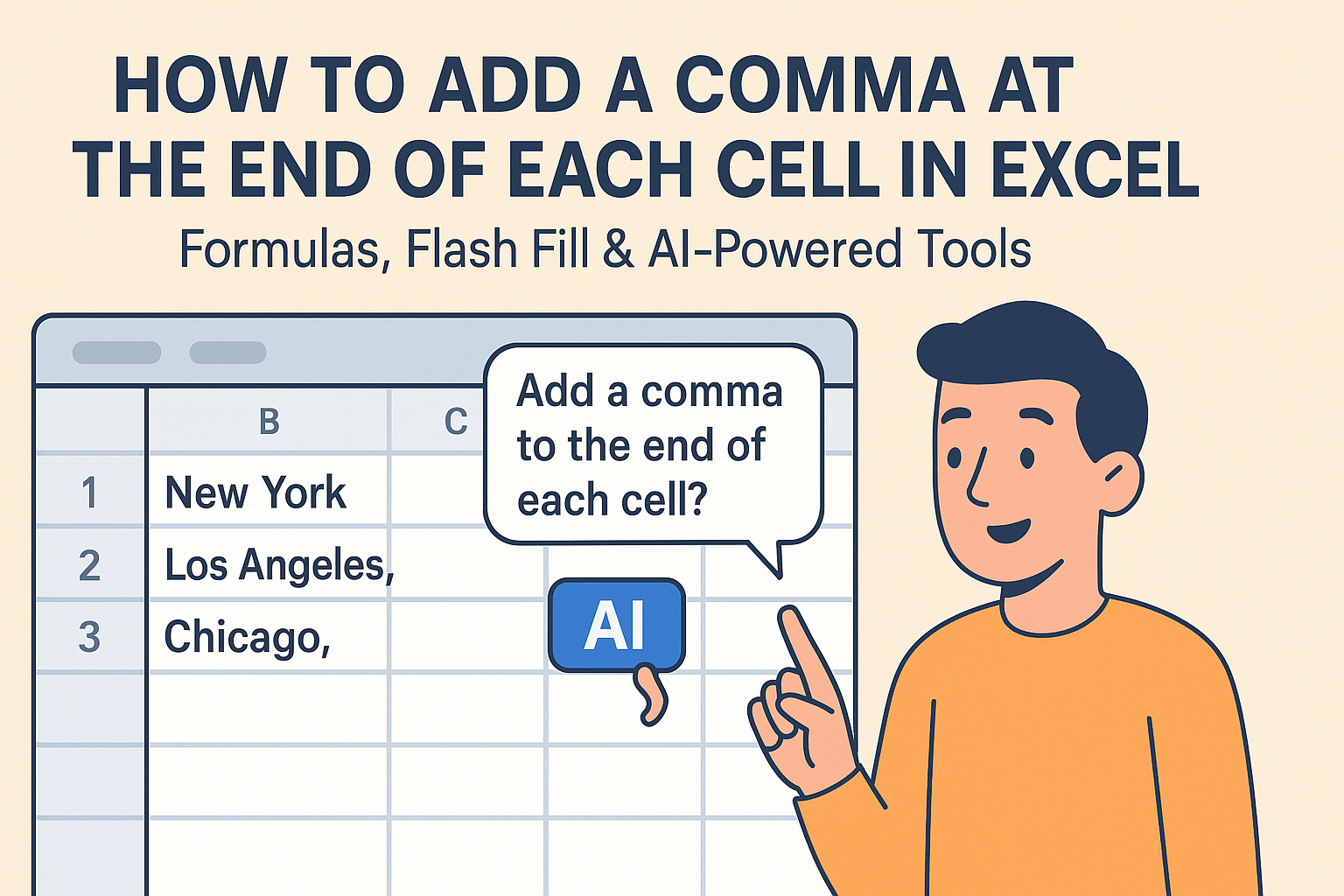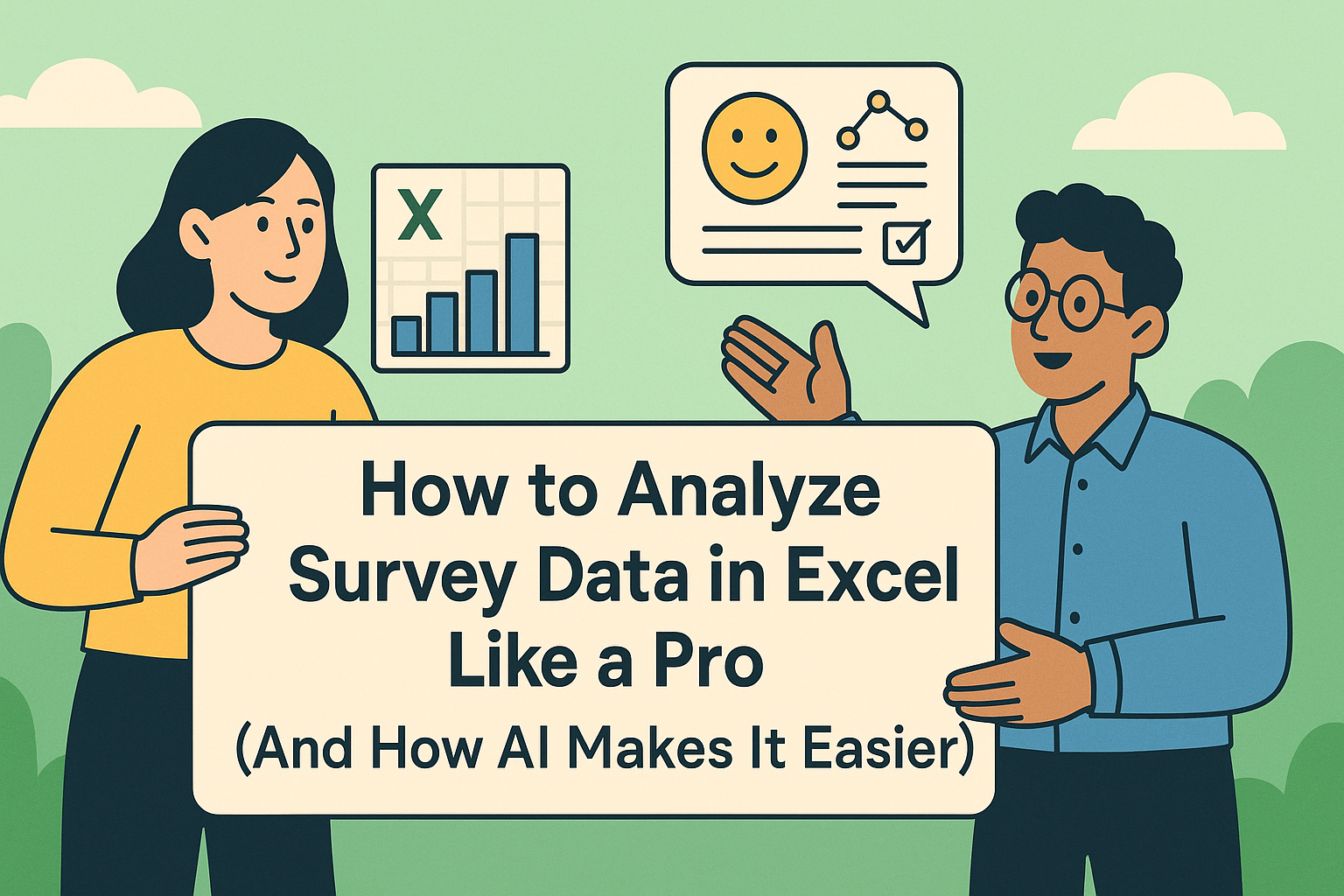Excel圖表功能強大,但說實話——手動調整圖表就像蒙著眼睛解拼圖。添加線條(趨勢線、參考線等)能將雜亂數據轉化為清晰洞察。以下是操作方法,以及為忙碌專業人士提供的更聰明替代方案。
為什麼要在圖表中添加線條?
線條不只是裝飾,它們能幫助你:
- 一眼識別趨勢(如銷售增長)
- 對照目標比較數據(例如預算上限)
- 讓報告看起來專業,無需額外設計
專業建議: 若時間緊迫,像 Excelmatic 這類工具可自動化此流程。只需上傳數據並描述需求(例如「顯示第三季銷售趨勢線」),它就會生成完美圖表——無需點擊操作。
步驟1:選擇合適的圖表類型
不同圖表適用不同場景,速查指南:
- 折線圖: 最適合展示時間趨勢
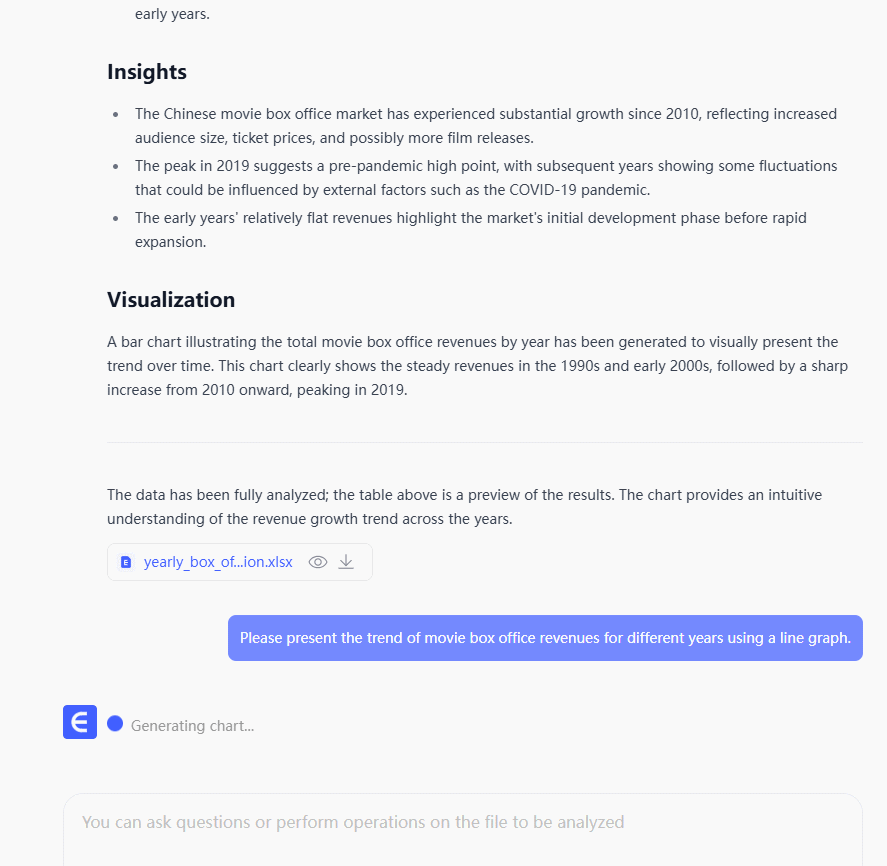
- 長條圖: 比較類別數據的首選
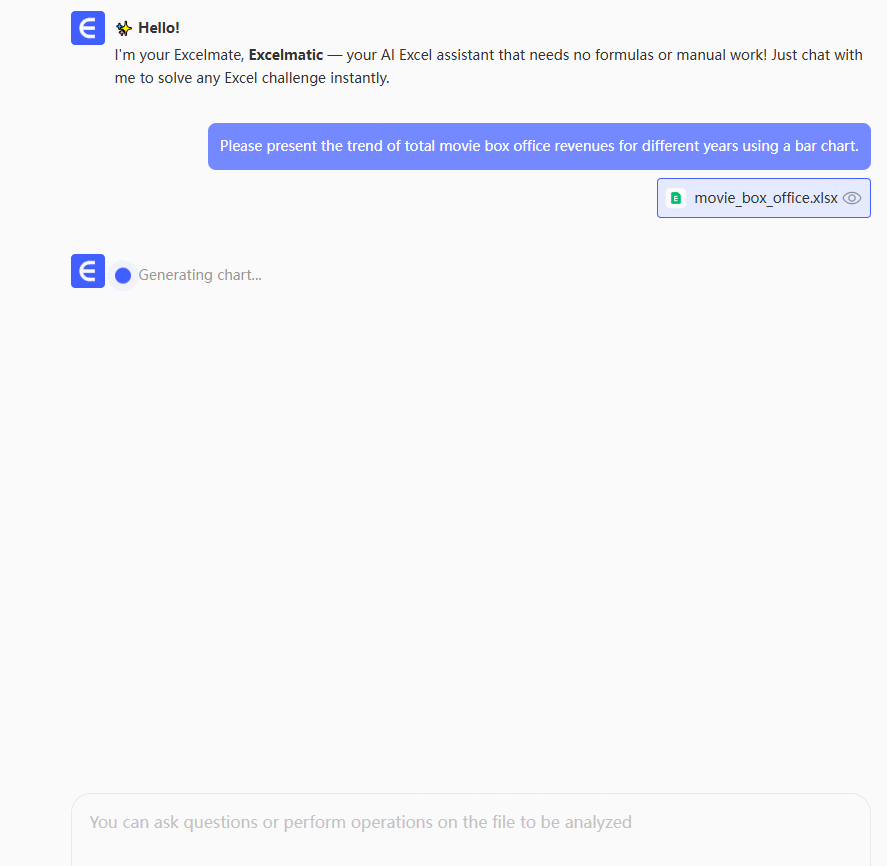
- 散點圖: 發現關聯性的理想選擇(記得加趨勢線!)

注意: Excelmatic的AI會根據數據推薦最佳圖表類型,省去猜測時間。

步驟2:清理數據(用AI可跳過此步)
添加線條前,確保數據整潔:
- 用明確欄位整理(勿合併儲存格!)
- 檢查缺失值或拼寫錯誤
省時技巧: Excelmatic會自動清理雜亂數據,此步驟可完全跳過。
步驟3:添加趨勢線(傳統方法)
- 點選圖表
- 右鍵點擊數據系列 → 添加趨勢線
- 選擇類型(線性、指數等)
- 自訂顏色/樣式(如需)
原理: 趨勢線能揭示數據模式,例如銷售上升或下降。
但… 若需處理多組數據,Excelmatic能一鍵添加「並」格式化趨勢線——無需手動調整。
步驟4:添加參考線(標記目標值)
若要突顯特定數值(如1萬美元銷售目標):
- 在數據中新增重複目標值的欄位
- 將該欄位作為新系列加入圖表
- 將系列圖表類型改為折線
進階技巧: Excelmatic只需輸入數值(例如「在1萬處添加參考線」)即可插入參考線——免去繁瑣操作。
何時改用AI工具
手動添加線條適用於一次性圖表,但若你:
- 需每週/每月更新圖表
- 處理複雜數據集
- 厭倦重複性Excel操作
…試試 Excelmatic。它能將「添加趨勢線」變成5秒任務,讓你專注洞察而非格式調整。
最終建議
Excel內建工具雖可用,但像Excelmatic這類AI才是未來。無論是數據新手或資深分析師,都沒理由浪費時間手動調整圖表。
免費試用: 讓Excelmatic在你喝咖啡時☕️,自動生成含線條的專業圖表。